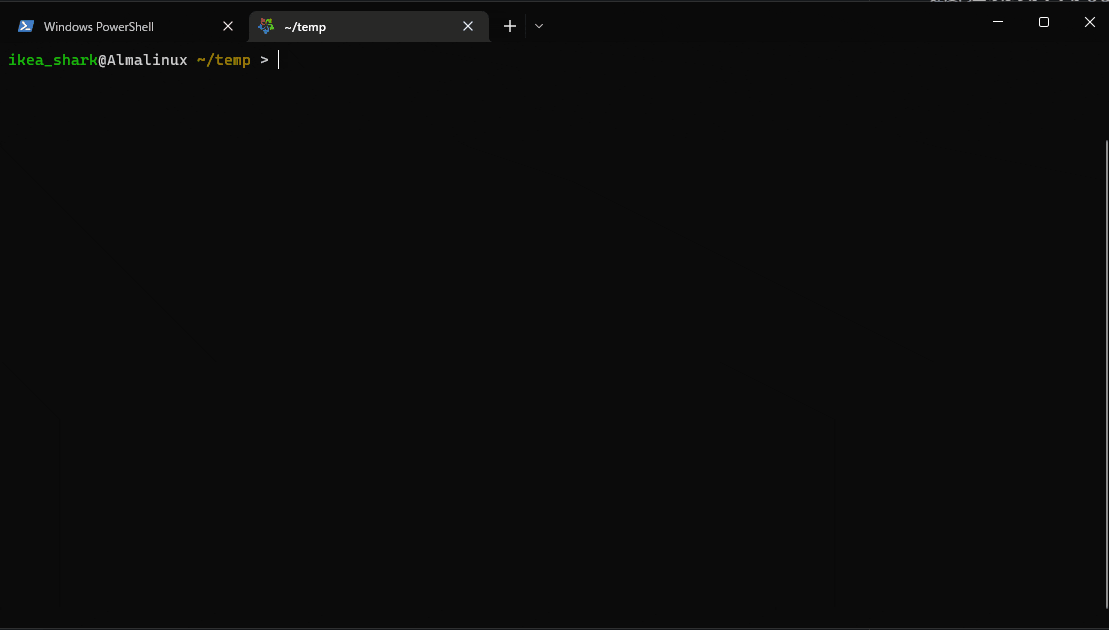導入
Qiitaの記事でZennの運営やってるこの社名出すのあれですが、普段からクラメソさんの記事には大変お世話になっています。
お世話になっているので、会社のslackにはDeveloppersIOのRSSが登録されているチャンネルがあります。
そのチャンネルに、今日 (記事執筆時点) こんな記事が流れてきました。
タイトルからしてもう便利ですね。
普段neovimは使ってないんですが、コマンドをvimで編集できたら便利やろなーと思うことは常々ありました。
ただ、基本的にfish使ってるのでこの記事をそのまま試すことはできません。
というわけで調べてみることにしました。
結論
やり方は、環境変数 $VISUAL または $EDITOR にエディタを設定するだけです。(例: vimの場合は set -x $EDITOR vim)
使用したいエディタを登録しておけば、Alt+vあるいはAlt+eで起動できます。
ドキュメントを見に行く
この項目、ドキュメントにしれっと一文で書いてあるだけなので今まで一度読んだページだったはずなのに見落としてました。
fish的には、わざわざエディタを開かなくてもコマンドライン上でそのまま各エディタのショートカットが使えるんでいらないでしょうという立ち位置なのかもしれません。
やっぱりまず公式ドキュメントを読むのは大事ですね。
デフォルトのキーバインドを変更する
このエディタを開く機能便利なんですが、Macだと特殊記号が出るので使えないです。
そのため、任意のキーバインドに変更してあげる必要があります。
(コマンドラインエディタを起動する関数名は、ドキュメントのcommand_line_editorの項目ではなく別ページのbindの項目に記載されています)
以下の手順で変更できるので、Macの人は試してみてください。
$ fish_key_reader #入力内容を調べる
Press a key:
bind \ee 'do something' #Alt + Eの場合
$ bind \ee 'edit_command_buffer'
これにて変更完了です。